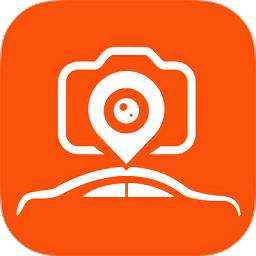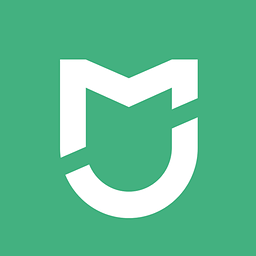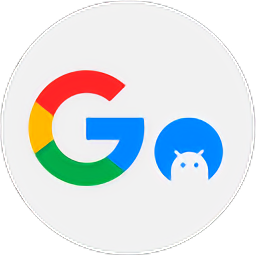游戏截图
游戏介绍
iVCam是一款创新的手机摄像头应用,它能够将智能手机或平板电脑转变为高清网络摄像头,为用户提供便捷、高质量的视频传输和录制体验。
ivcam手机摄像头简介
iVCam通过无线Wi-Fi或USB连接,将手机与电脑无缝对接,实现手机摄像头在电脑上的全面应用。无论是视频通话、直播、监控还是录像,iVCam都能提供出色的性能。

ivcam手机摄像头功能
1. 高清视频传输:iVCam支持高清视频传输,确保用户在进行视频通话或直播时能够享受清晰、流畅的视觉体验。
2. 音频传输支持:除了视频,iVCam还支持音频传输,满足用户视频通话和直播中的双向沟通需求。
3. 实时滤镜效果:应用内置多种实时滤镜效果,用户可以根据自己的喜好和需求进行选择,提升视频画面的美观度。
4. 手动对焦功能:iVCam提供手动对焦功能,用户可以根据拍摄场景调整焦距,确保画面的清晰度和细节表现。
5. 广泛的兼容性:iVCam支持Windows和Mac操作系统,同时支持USB连接和Wi-Fi连接,适用于不同的使用场景和设备。
ivcam手机摄像头内容
iVCam软件主要包括PC客户端软件和移动应用程序两部分。PC客户端软件负责在电脑端接收和处理来自手机摄像头的视频和音频信号,而移动应用程序则负责在手机端进行摄像头控制、参数调整和滤镜选择等操作。
ivcam手机摄像头用法
1. 下载安装:在手机端(如iPhone或iPad)打开应用商店(如App Store),搜索并下载安装iVCam应用。同时,在电脑上前往iVCam官方网站下载并安装相应的客户端软件。
2. 连接设备:确保手机和电脑连接到同一个Wi-Fi网络,或者使用USB连接线将手机连接到电脑。
3. 打开应用:在手机上打开iVCam应用,同时在电脑客户端软件中也打开iVCam。
4. 选择视频输入设备:在电脑客户端的界面上,选择iVCam作为视频输入设备。这通常可以在视频通话或直播软件的设置中找到相关选项。
5. 调整参数:在iVCam应用中,用户可以根据自己的需求调整视频的分辨率、帧率和其他参数,以获得最佳的直播或录像效果。
6. 开始使用:完成以上设置后,用户就可以打开直播平台或视频会议软件,在设置中选择iVCam作为视频输入设备,开始直播或视频会议了。
ivcam手机摄像头推荐
iVCam作为一款将手机转变为高清网络摄像头的创新应用,凭借其高清视频传输、音频传输支持、实时滤镜效果、手动对焦功能和广泛的兼容性等优势,赢得了广大用户的喜爱和好评。无论是对于个人用户还是企业用户来说,iVCam都是一款非常实用的软件工具。因此,我们强烈推荐大家尝试使用iVCam,享受它带来的便捷和高质量视频体验。